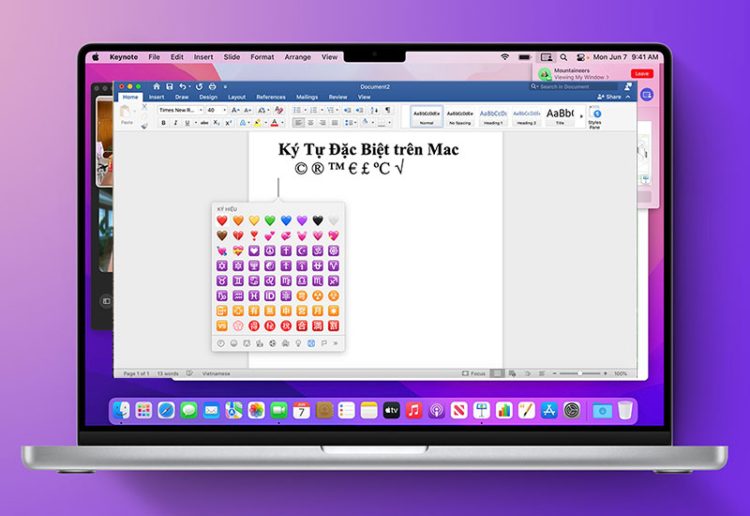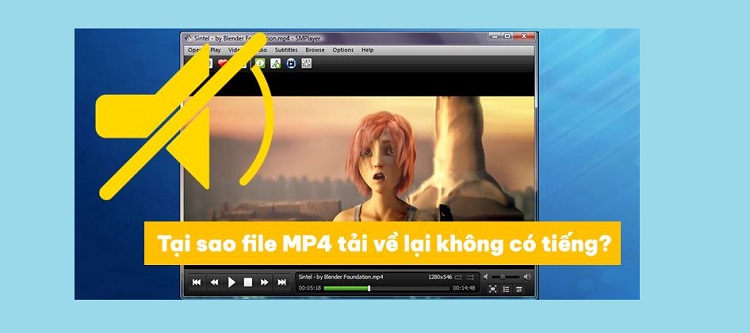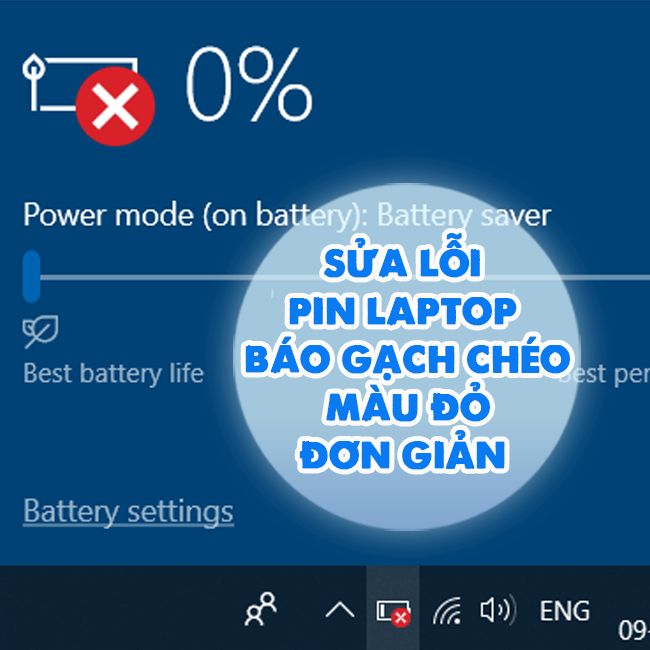Mẹo chỉnh bàn phím macbook không gõ được số đơn giản
Làm cách nào để chỉnh bàn phím Macbook không gõ được số? Cùng tìm hiểu trong bài viết sau đây.
Bạn đang chạy deadline miệt mài thì tự dưng bàn phím MacBook bị lỗi không gõ được số? Loay hoay mãi mà chẳng biết nguyên nhân và xử lý làm sao? Vậy thì tạm gác lại âu lo và cùng đọc bài viết này nhé. Blog Chăm Chỉ sẽ mách bạn mẹo chỉnh bàn phím MacBook không gõ được số ngay sau đây.
Tại sao bàn phím macbook không gõ được số?
Nội dung
Đang cần chạy deadline liên quan đến Excel, nhập số liệu mà lại gặp lỗi bàn phím macbook không bấm được chữ số thì đúng là tai họa. Nhưng tại sao đang yên đang lành, MacBook lại gặp lỗi này nhỉ? Sau khi dày công khảo sát và nghiên cứu nhiều người dùng MacBook, Blog Chăm Chỉ đã đúc kết ra được một vài nguyên nhân sau:
➤ Tính năng Mouse Keys đang được bật.
➤ Chế độ Num Lock đang được kích hoạt.
➤ Bàn phím bị kẹt phím.
➤ Bàn phím bị lỗi/hỏng.

Cách khắc phục lỗi bàn phím macbook không gõ được số
Sau khi đã bắt được những “thủ phạm” gây ra lỗi bàn phím macbook không gõ được số, ta sẽ bắt tay vào chỉnh bàn phím macbook không gõ được số nhé! Blog Chăm Chỉ đã thử thành công những cách sau đây:
1. Tắt tính năng Mouse Keys
Mouse Keys (hay còn được gọi là Phím chuột) là một tính năng giúp người dùng điều khiển chuột MacBook bằng các phím trên máy, trong đó bao gồm cả những phím số.
Trong một vài trường hợp, sử dụng Mouse Keys cũng có thể là nguyên nhân dẫn đến tình trạng lỗi phím số. Vậy nên bạn hãy thử tắt tính năng này để xem phím số có hoạt động trở lại không.
Để tắt Mouse Keys và chỉnh bàn phím macbook không gõ được số, bạn cần làm những bước sau:
➤ Bước 1: Nhấn vào màn hình chính > Nhấn đồng thời phím Command + Option + F5.
➤ Bước 2: Bỏ chọn mục Mouse Keys > Chọn Done để hoàn tất.
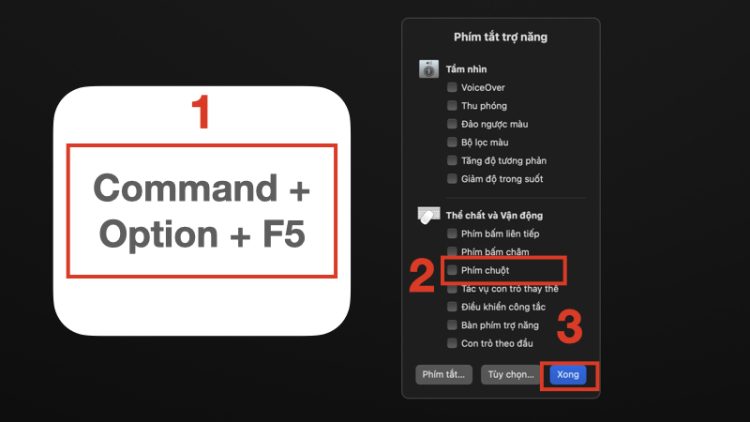
2. Tắt tính năng Num Lock
Nếu bạn đang sử dụng bàn phím rời full-size để kết nối với MacBook thì có thể lỗi này xuất phát từ việc bạn vô tình kích hoạt chế độ Num Lock. Để kiểm tra và khắc phục lỗi này, bạn hãy bấm vào nút Num Lock. Trong trường hợp bàn phím trên thiết bị của bạn không có Num Lock, bạn cần thay thế bằng cách nhấn tổ hợp phím Shift + Delete để tắt NumLock.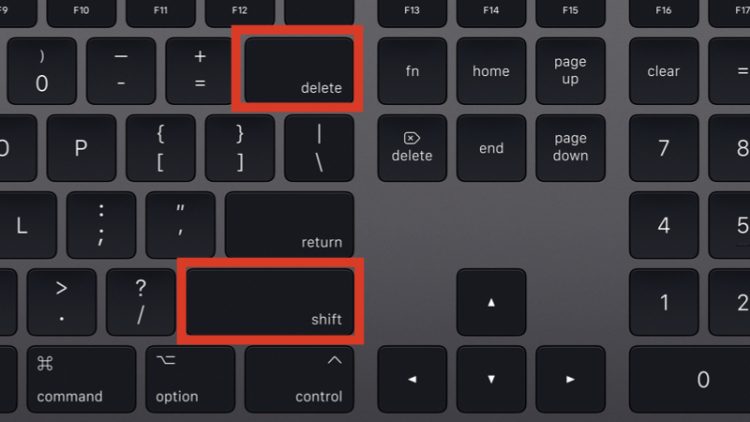
3. Vệ sinh bàn phím
Một trong những nguyên nhân khiến bàn phím không gõ được số có thể là do bạn lâu ngày chưa vệ sinh bàn phím. Điều này sẽ khiến cho những bụi bẩn tích tụ lâu ngày bám vào các khe của bàn phím khiến chúng kẹt cứng. Đặc biệt là đối với những thiết bị MacBook sử dụng bàn phím có cơ chế cánh bướm. Bạn có thể mang MacBook ra các trung tâm sửa chữa để vệ sinh máy hoặc tự vệ sinh tại nhà bằng các thiết bị chuyên dụng.
Bạn cũng có thể sử dụng nắp đậy bàn phím, lót bàn phím để bảo vệ chúng khỏi các tác nhân bụi bẩn xâm nhập.
4. Cài đặt lại bàn phím
Trong một vài trường hợp, bạn có thể không nhấn được cả những ký tự ! @ # $ ^ & * ( ). Nguyên nhân dẫn đến tình trạng này là bạn chọn Input Sources (Nguồn đầu vào) không tương thích với bàn phím đang sử dụng. Để điều chỉnh, bạn cần thực hiện những thao tác sau:
➤ Bước 1: Nhấn vào màn hình chính > Nhấn chọn biểu tượng Apple.
➤ Bước 2: Sau đó nhấn vào Tùy chọn Hệ thống > Chọn tiếp mục Bàn phím.
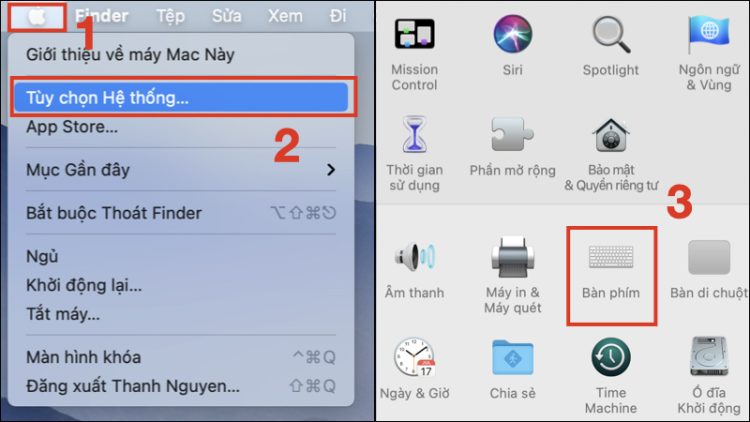
➤ Bước 3: Nhấn chọn Nguồn đầu vào > Nhấn dấu + để thêm những kiểu nhập liệu bạn muốn và dấu – để bỏ những kiểu nhập liệu không phù hợp.
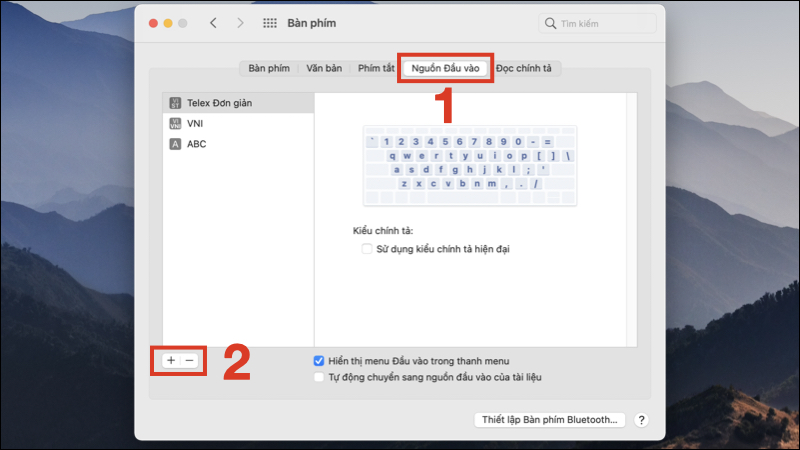
5. Thay bàn phím mới
Nếu đã thử hết các cách ở trên mà vẫn không khắc phục được lỗi thì bạn hãy mang ra các trung tâm sửa chữa máy tính để được kiểm tra và xử lý an toàn. Trong trường hợp MacBook bị lỗi từ bên trong thì bạn có thể phải thay bàn phím mới.
Trên đây là những cách chỉnh bàn phím MacBook không gõ được số nhanh và hiệu quả nhất. Nếu cảm thấy những thông tin này hữu ích thì hãy chia sẻ cho bạn bè và người thân cùng biết nhé. Chúc bạn xử lý lỗi thành công!
Có thể bạn quan tâm:
➤ Quá dễ để xem mật khẩu wifi đang kết nối trên Macbook
➤ Phải làm sao khi Macbook gõ tiếng Việt bị mất chữ?